Membuat Database MySQL dengan Command Prompt
Pada umumnya ada 2 versi tampilan yang dimiliki oleh sebuah komputer dan sistem operasinya, yang pertama yaitu GUI (Graphic User Interface) dan yang kedua yaitu CLI (Command Line Interface).
Keduanya sama-sama menarik, dan ada keunggulannya masing-masing. Tapi, di dalam sistem operasi Windows milik Microsoft ini, mereka menggunakan GUI untuk lebih menarik para konsumen, karena dengan GUI kita bisa mengkustomisasi tampilan sesuai yang kita inginkan, tapi sebenarnya di dalam GUI pun ada CLI yang bekerja, dan tampilan CLI ini sangat tidak bersahabat untuk para pemula apa lagi pengguna yang sukanya dengan cara yang instan. Nah, yang sekarang akan kita pakai adalah dengan cara CLI, tampilannya hanya layar hitam dan tulisan putih, tidak ada warna lain yang mendominasi.
Kita akan mencoba membuat database kampus yang di dalamnya terdapat beberapa tabel dan field.
1. Aktifkan Mysql di Xampp
2. Buka Command Promt dengan Menekan tombol Windows + R pada keyboard, Ketik CMD kemudian OK.
3. Masukkan perintah berikut
Jadi fungsi dari CD yaitu untuk menampilkan nama direktori atau berpindah ke direktori lain.
4. Jika berhasil terdapat tulisan "Welcome to the Mysql" Seperti di bawah:
masukkan perintah di bawah untuk membuat database:
Contoh saya menggunakan rizaliweb sebagai nama database saya,
5. Membuat Tabel, Sekarang kita akan mengisi database tersebut dengan tabel yang berisi Informasi mahasiswa pada database tersebut.
masukkan perintah berikut:
6. Setelah Tabel berhasil dibuat, masukkan data mahasiswa di tabel tersebut dengan cara masukkan perintah berikut (perintah di bawah untuk memasukkan data secara berurutan)
* ulangi langkah diatas untuk memasukkan data mahasiswa yang lebih banyak.
7. Cek isi tabel untuk memastikan apakah data sudah terinput dengan perintah berikut:

Sekian artikel Membuat Database Mysql dengan Command Prompt nantikan artikel tentang Basis Data di blog ini.
Jika Anda menyukai tutorial ini, silahkan Anda share dan Anda bagikan dengan teman-teman Anda, dan jika Anda ingin berdiskusi tentang judul tutorial diatas, atau pun mau bertanya tentang tutorial ini silahkan Anda untuk menggunakan fasilitas komentar untuk berdiskusi dan bertanya di blog ini.



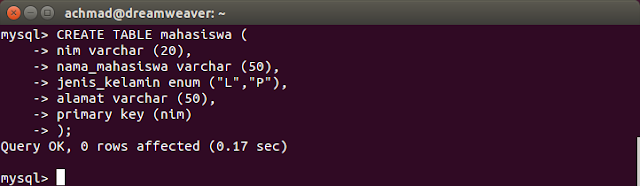
Kirim Komentar EmoticonEmoticon